Cara Backup Data iPhone
Cara Backup iPhone ke Macbook & iCloud

Apa itu Backup Data iPhone?
Backup data iPhone adalah proses menyimpan salinan data yang ada pada perangkat iPhone ke lokasi lain, seperti Macbook atau iCloud. Dengan melakukan backup data secara teratur, Anda dapat mengamankan dan memulihkan data penting seperti kontak, pesan, foto, dan pengaturan pribadi Anda jika terjadi kerusakan atau kehilangan perangkat iPhone.
Kelebihan Backup Data iPhone:
- Memastikan keamanan data: Dengan melakukan backup data, Anda dapat memastikan keamanan data Anda. Jika perangkat iPhone Anda rusak atau hilang, Anda masih dapat mengakses dan memulihkan data melalui backup yang telah Anda buat sebelumnya.
- Mengurangi risiko kehilangan data: Kehilangan data pada perangkat iPhone bisa menjadi masalah besar. Dengan melakukan backup secara teratur, Anda dapat mengurangi risiko kehilangan data yang penting bagi Anda.
- Memudahkan upgrade atau penggantian perangkat: Ketika Anda ingin meng-upgrade iPhone atau menggantinya dengan perangkat baru, backup data dapat mempermudah proses transfer data ke perangkat baru Anda.
Kekurangan Backup Data iPhone:
- Menghabiskan ruang penyimpanan: Backup data iPhone dapat menghabiskan ruang penyimpanan di perangkat Anda. Jika Anda memiliki banyak data, seperti foto dan video, mungkin Anda perlu mempertimbangkan penggunaan penyimpanan eksternal atau cloud storage untuk backup data Anda.
- Menghabiskan waktu: Proses backup data iPhone membutuhkan waktu, terutama jika Anda memiliki banyak data yang perlu disalin. Anda perlu memastikan Anda memiliki waktu yang cukup dan koneksi internet yang stabil selama proses backup berlangsung.
Cara Backup iPhone ke Macbook:
- Buka aplikasi iTunes di Macbook Anda.
- Sambungkan iPhone Anda ke Macbook menggunakan kabel USB.
- Pilih perangkat iPhone Anda di iTunes.
- Klik pada tab “Ringkasan” di bagian atas layar iTunes.
- Pada bagian “Backup”, pilih opsi “Backup Sekarang” untuk membuat backup lengkap perangkat iPhone Anda ke Macbook.
- Tunggu hingga proses backup selesai. Jangan putuskan koneksi antara iPhone dan Macbook selama proses ini.
- Setelah backup selesai, Anda dapat memeriksa backup di tab “Ringkasan” di bawah bagian “Backup”.
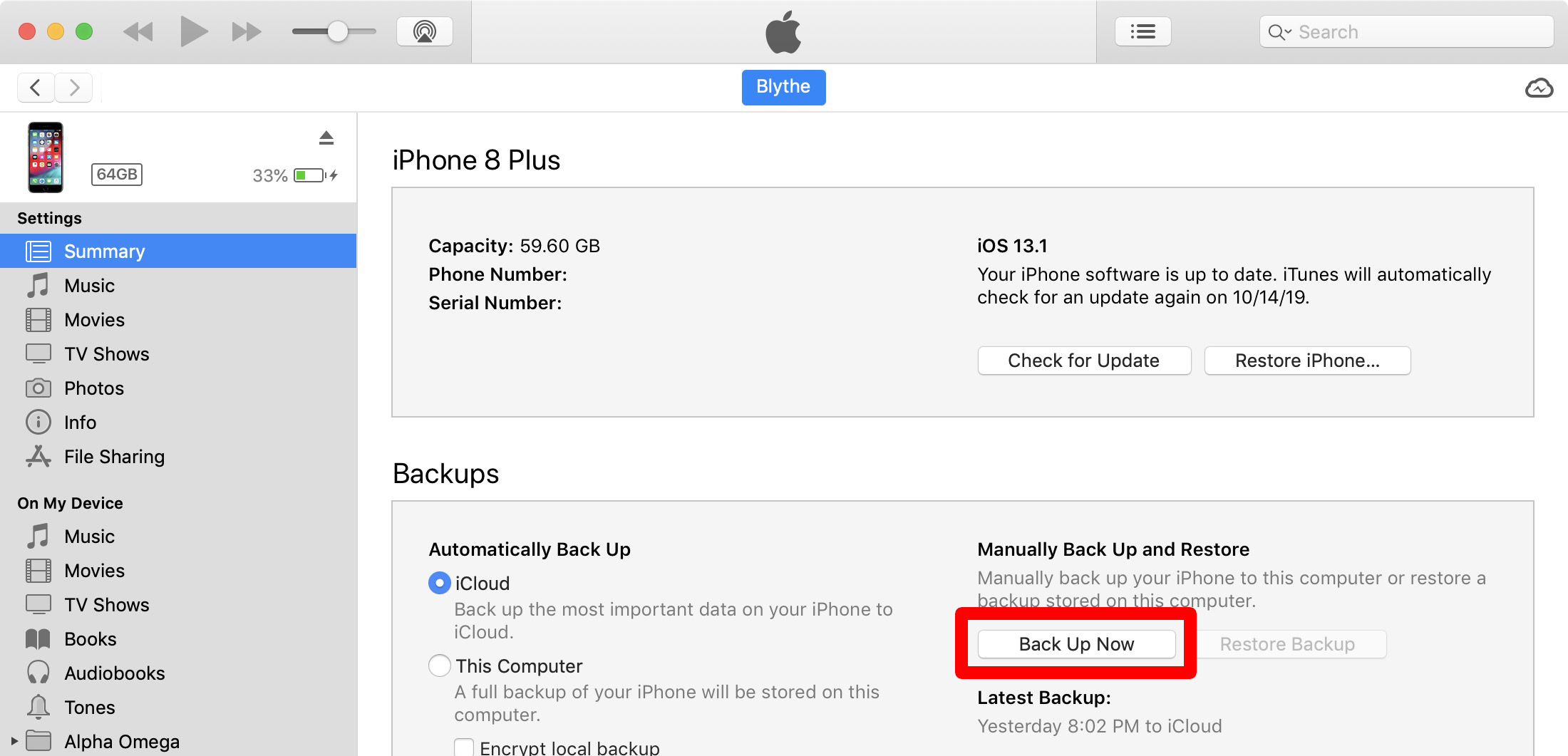
Cara Backup iPhone ke iCloud:
- Buka aplikasi “Pengaturan” di perangkat iPhone Anda.
- Tekan nama Anda di bagian atas layar untuk masuk ke akun iCloud Anda.
- Pilih opsi “iCloud” di menu pengaturan.
- Gulir ke bawah dan pilih opsi “Backup iCloud”.
- Di halaman Backup iCloud, aktifkan opsi “Cadangkan Sekarang”.
- Tunggu hingga proses backup selesai. Pastikan iPhone Anda terhubung ke Wi-Fi selama proses ini.
- Anda juga dapat memilih opsi “Cadangan Manual” untuk segera membuat backup jika Anda menginginkannya.
- Jika Anda memiliki preferensi untuk apa yang ingin di-backup, Anda dapat memilih opsi “Kelola Penyimpanan” di bawah halaman Backup iCloud.

Cara Memulihkan Data dari Backup iCloud:
- Buka aplikasi “Pengaturan” di perangkat iPhone Anda.
- Tekan nama Anda di bagian atas layar untuk masuk ke akun iCloud Anda.
- Pilih opsi “iCloud” di menu pengaturan.
- Gulir ke bawah dan pilih opsi “Backup iCloud”.
- Di halaman Backup iCloud, pastikan opsi “Backup iCloud” telah diaktifkan.
- Pilih opsi “Pulihkan dari Backup iCloud”.
- Ikuti petunjuk untuk memulihkan data dari backup iCloud. Anda dapat memilih backup yang Anda inginkan dan mengikuti proses pemulihan.
- Tunggu hingga proses pemulihan selesai. Jangan putuskan koneksi internet dan pastikan iPhone Anda terhubung ke Wi-Fi saat memulihkan data.
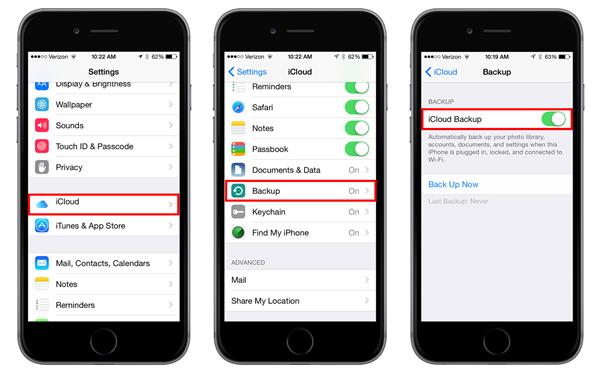
Cara Backup dan Restore iPhone menggunakan iTunes:
Apa itu iTunes?
iTunes adalah aplikasi gratis yang dikembangkan oleh Apple untuk memanajemen musik, file audio, dan perangkat iOS seperti iPhone, iPad, dan iPod. Selain memutar musik, iTunes juga dapat digunakan untuk melakukan backup dan restore data perangkat iOS Anda.
Kelebihan menggunakan iTunes untuk backup dan restore iPhone:
- Backup dan restore yang lengkap: Dengan menggunakan iTunes, Anda dapat membuat backup dan restore lengkap dari perangkat iPhone Anda, termasuk aplikasi, musik, foto, video, dan pengaturan
- Cepat dan stabil: Proses backup dan restore menggunakan iTunes biasanya lebih cepat dan stabil daripada menggunakan iCloud, terutama jika Anda memiliki banyak data yang perlu disalin.
Kekurangan menggunakan iTunes untuk backup dan restore iPhone:
- Membutuhkan koneksi kabel: Untuk menggunakan iTunes, Anda perlu menghubungkan iPhone Anda ke komputer melalui kabel USB. Hal ini mungkin tidak praktis jika Anda sering bepergian atau menginginkan backup yang dapat diakses secara nirkabel.
- Membutuhkan komputer: Anda perlu memiliki komputer dengan iTunes terinstal untuk dapat melakukan backup dan restore menggunakan iTunes. Jika Anda hanya menggunakan perangkat mobile seperti iPhone atau iPad, maka iTunes mungkin tidak tersedia untuk Anda.
Cara Backup iPhone menggunakan iTunes:
- Pastikan Anda memiliki versi terbaru iTunes terinstal di komputer Anda.
- Sambungkan iPhone Anda ke komputer menggunakan kabel USB.
- Buka iTunes dan pilih perangkat iPhone Anda di bagian atas layar.
- Pada navigasi sebelah kiri layar iTunes, pilih “Ringkasan”.
- Pada bagian “Tindakan”, pilih opsi “Buat Backup Sekarang”.
- Tunggu hingga proses backup selesai. Pastikan iPhone Anda terhubung ke komputer dan tidak terputus selama proses ini.
- Setelah backup selesai, Anda dapat melihat detail backup di sebelah kanan layar iTunes.
Cara Restore iPhone menggunakan iTunes:
- Pastikan Anda memiliki versi terbaru iTunes terinstal di komputer Anda.
- Sambungkan iPhone Anda ke komputer menggunakan kabel USB.
- Buka iTunes dan pilih perangkat iPhone Anda di bagian atas layar.
- Pada navigasi sebelah kiri layar iTunes, pilih “Ringkasan”.
- Pada bagian “Tindakan”, pilih opsi “Restore Backup”.
- Pilih backup yang Anda inginkan untuk restore dari daftar backup yang tersedia.
- Klik pada tombol “Restore” untuk memulai proses restore.
- Tunggu hingga proses restore selesai. Jangan putuskan koneksi antara iPhone Anda dan komputer selama proses ini.
Spesifikasi iPhone yang Dapat Di-Backup:
Apa itu Spesifikasi iPhone?
Spesifikasi iPhone adalah informasi teknis mengenai fitur-fitur perangkat iPhone, seperti ukuran layar, kapasitas penyimpanan, jenis kamera, dan sistem operasi yang digunakan. Spesifikasi ini penting untuk diketahui ketika melakukan backup data, karena beberapa fitur mungkin tidak didukung oleh model iPhone tertentu.
Merk dan Harga iPhone:
Apa itu Merk iPhone?
iPhone adalah merek ponsel pintar yang dikembangkan oleh perusahaan teknologi Apple Inc. iPhone terkenal dengan desainnya yang elegan, performa yang tinggi, dan ekosistem yang kuat.
Harga iPhone bervariasi tergantung pada model, spesifikasi, dan kapasitas penyimpanan. Berikut adalah beberapa contoh harga iPhone terbaru:
- iPhone 13 Pro Max:
- iPhone 13 Pro:
- iPhone 13:
- iPhone 13 mini:
– Harga mulai dari Rp 19.499.000
– Harga mulai dari Rp 17.999.000
– Harga mulai dari Rp 14.999.000
– Harga mulai dari Rp 13.499.000
Demikianlah cara backup data iPhone ke Macbook dan iCloud. Dengan melakukan backup secara teratur, Anda dapat dengan aman menyimpan dan melindungi data penting Anda. Ingatlah untuk selalu memeriksa ruang penyimpanan Anda dan memilih opsi yang sesuai dengan kebutuhan Anda. Jika Anda memiliki pertanyaan lebih lanjut, jangan ragu untuk menghubungi Apple Support atau mengunjungi situs web resmi Apple. Semoga informasi ini bermanfaat bagi Anda!
